Cum să remediați un Xbox care nu se va conecta la Wi-Fi
Xbox One vine cu Wifi încorporat direct, dar nu funcționează întotdeauna. Există o mulțime de circumstanțe care pot împiedica un Xbox One conectarea la Wi-Fi, inclusiv interferențe și obstacole, probleme de rețea și chiar firmware-ul routerului sau modemului corupt sau incompatibil.
Motive pentru care un Xbox One nu se va conecta la Wi-Fi
Când un Xbox One nu se conectează la Wi-Fi, problema poate fi de obicei restrânsă la trei cauze de bază:
- Distanța și interferența: Majoritatea problemelor Wi-Fi Xbox One sunt cauzate de faptul că consola este prea departe de routerul wireless sau de prea multe interferențe pe aceeași frecvență pe care o folosește routerul. Aceste probleme pot fi rezolvate prin mutarea consolei sau a routerului, eliminând sursa de interferență sau trecând la un alt tip de conexiune.
- Probleme cu echipamentele de rețea: Multe probleme de conectivitate Wi-Fi sunt cauzate de echipamentele de rețea, cum ar fi routerele și modemurile. De obicei, puteți remedia aceste probleme prin deconectarea echipamentului de rețea.
- Probleme Xbox One: Consola dvs. poate avea o problemă hardware sau software. Dacă placa wireless a eșuat, nu poți face mare lucru. Dacă este o problemă de software, atunci ciclul de putere de obicei ajută.
Fiecare dintre aceste categorii de bază cuprinde mai multe cauze principale diferite, cu mai multe soluții diferite. Dacă bănuiți un anumit tip de problemă, atunci acesta este cel mai bun loc pentru a începe procedura de depanare. Dacă nu sunteți sigur, începeți doar de la început și continuați până la sfârșit.
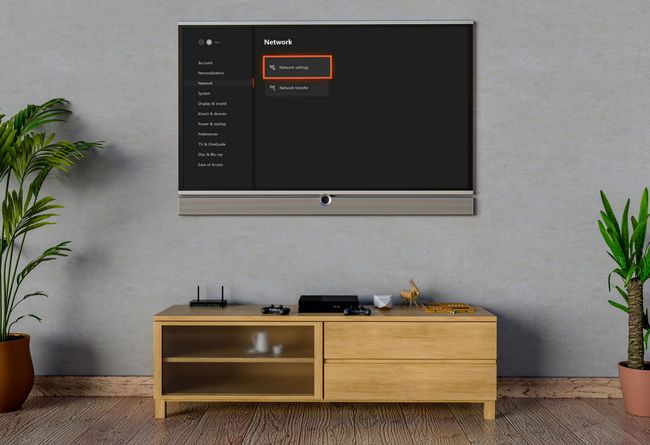
Îmbunătățiți-vă semnalul wireless
Rețelele fără fir sunt convenabile, dar sunt mai puțin fiabile decât rețelele cu fir. O conexiune care funcționează bine într-o zi poate înceta să funcționeze în următoarea, iar cauza este de obicei legată de noi obstacole sau surse de interferență.
Dacă ați achiziționat recent sau ați mutat orice echipament electric care este capabil să interfereze cu o conexiune fără fir, acesta ar putea fi motivul Xbox One nu se va conecta la Wi-Fi. Dacă v-ați mutat Xbox One, routerul sau ați plasat obiecte mari între ele, acesta ar putea fi și problemă.
Dacă rețeaua dvs. nici măcar nu apare când încercați să o conectați la Wi-Fi, atunci trebuie să începeți de aici.
Iată cum să îmbunătățiți semnalul wireless pentru a vă ajuta Xbox One să se conecteze:
Mutați Xbox One sau routerul wireless, astfel încât acestea să fie mai apropiate.
-
Dacă nu reușiți să mutați Xbox One și routerul astfel încât acestea să fie apropiate, încercați să le schimbați pozițiile pentru a elimina obstacolele mari.
Obiectele solide precum pereții, tavanele, rafturile de cărți și alte piese mari de mobilier pot slăbi semnalul wireless. Pereții exteriori și pereții băii sunt de obicei mai dificil de pătruns pentru semnalele wireless.
Încercați să plasați atât routerul, cât și Xbox One cât mai sus posibil pentru a reduce interferența.
Îndepărtați sau deconectați sursele de interferență, cum ar fi telefoanele fără fir, interfoanele și cuptoarele cu microunde.
Încerca comutarea rețelei Wi-Fi la un alt canal.
-
Dacă utilizați un Rețea Wi-Fi de 5 GHz, încercați să treceți la 2,4 GHz.
În timp ce 5 GHz poate oferi viteze mai mari, rețelele de 2,4 GHz au o rază mai bună.
Dacă nu reușiți să obțineți un semnal wireless puternic în zona în care utilizați Xbox One, un extender Wi-Fi vă poate ajuta.
Porniți și opriți hardware-ul de rețea și Xbox
Probleme cu hardware-ul de rețea și Xbox One ambele pot cauza probleme cu conectarea la Wi-Fi, caz în care reconectarea alimentării pe una sau pe alta vă va permite de obicei să vă reconectați. Dacă Xbox One obișnuia să se conecteze la Wi-Fi, iar acum nu mai este, aceasta poate fi soluția pe care o căutați.
Iată cum să porniți și porniți Xbox One și hardware de rețea:
Deconectați modemul și routerul de la curent.
Lăsați modemul și routerul deconectate timp de 10-30 de secunde.
Conectați-vă modemul și routerul din nou.
-
Închideți Xbox One.
Închideți-vă complet consola apăsând și menținând apăsat butonul de pornire din partea din față a Xbox One timp de cel puțin 10 secunde.
Deconectați Xbox One de la curent.
Lăsați Xbox One deconectat pentru cel puțin un minut.
Conectați-vă Xbox One din nou.
Porniți Xbox One și verificați conexiunea Wi-Fi.
Verificați setările Wi-Fi pentru Xbox One
Când Xbox One refuză să se conecteze la rețeaua Wi-Fi, unul dintre primele lucruri pe care ar trebui să le faci este verificați dacă încercați să vă conectați la rețeaua corectă și că ați introdus cea corectă parola.
Apoi, va trebui să verificați dacă Xbox One vă poate vedea rețeaua și să vă asigurați că încercați să vă conectați la cea potrivită. Dacă încercați să vă conectați la rețeaua corectă și introduceți parola corectă, dar procesul încă eșuează, este posibil să existe o problemă cu firmware-ul routerului.
Acest proces vă va cere să vă conectați la router pentru a verifica numele rețelei dvs. Wi-Fi, care este cunoscut sub numele de a Identificator de set de servicii (SSID), și parola pentru rețeaua dvs. Dacă nu aveți acces la routerul dvs., va trebui să obțineți ajutor de la administratorul de rețea sau de la persoana care v-a configurat rețeaua wireless.
Iată cum să vă asigurați că Xbox One se conectează la rețeaua wireless corectă:
-
Deschideți setările routerului pe un computer și verificați SSID-ul și parola.
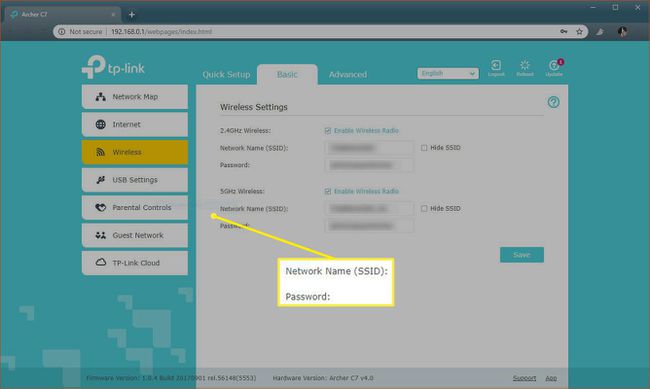
Poti obișnuit accesați setările routerului navigând la routerlogin.net, 192.168.0.1, 192.168.1.1, sau 192.168.2.1.
Dacă nu vă puteți da seama cum să accesați routerul și să găsiți SSID-ul și parola WiiFi, iată câteva sfaturi utile:
- Cum să vă accesați routerul ca administrator.
- Cum să găsiți și să schimbați parola Wi-Fi.
Notați SSID-ul și parola.
Porniți Xbox One.
-
Apăsați butonul Ghid de pe controlerul Xbox One și navigați la Sistem > Setări.
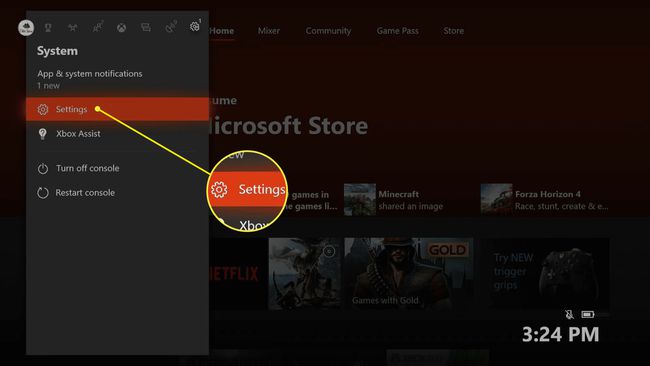
-
Selectați Configurați rețeaua fără fir.
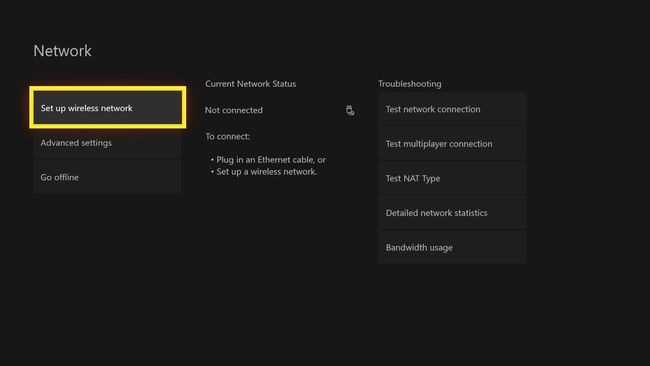
-
Căutați SSID pe care le-ați notat la pasul unu și selectați-l.
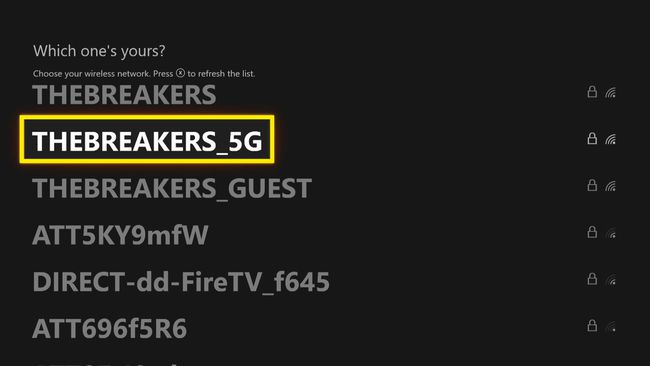
Dacă nu vedeți SSID-ul rețelei dvs. în această listă, Xbox One este probabil prea departe de router. Utilizați un alt dispozitiv pentru a verifica dacă rețeaua dvs. wireless funcționează, apoi încercați să mutați Xbox One și routerul mai aproape unul de celălalt.
-
Introduceți parola pe care ați scris-o la pasul unu.
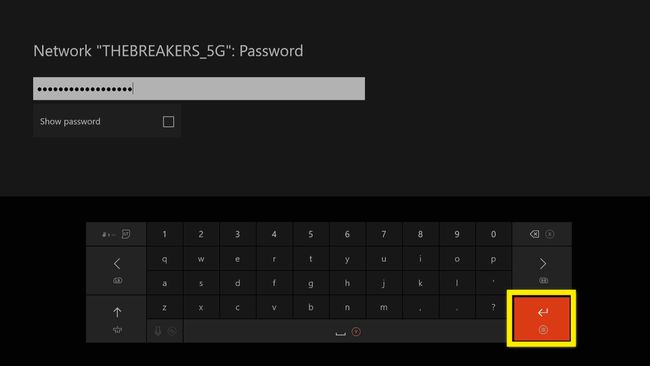
Verificați dacă Xbox One s-a conectat la rețeaua Wi-Fi.
Ce altceva poate împiedica o Xbox One să se conecteze la o rețea fără fir?
În cazurile în care Xbox One poate vedea rețeaua wireless la care încercați să vă conectați și parola corectă este utilizat, dar consola încă nu se va conecta la rețea, există câteva probleme potențiale care ar putea apărea vina.
Cea mai frecventă problemă este o problemă de firmware. Firmware este doar un software care este instalat pe un dispozitiv hardware, cum ar fi un router sau un modem fără fir, care controlează modul în care funcționează.
Dacă furnizorul dvs. de servicii de internet (ISP) vă actualizează routerul sau modemul cu firmware nou și există unele tip de conflict care împiedică Xbox One să se conecteze la rețea, nu poți face mare lucru.
Dacă dețineți hardware-ul, este posibil să vă puteți actualiza propriul firmware, dar de obicei va trebui să contactați ISP-ul dumneavoastră pentru asistență.
Cealaltă problemă care poate cauza probleme este că Xbox One poate avea o personalizare Adresă Media Access Control (MAC). set care nu mai functioneaza. Acest lucru este mai puțin obișnuit, dar îl puteți remedia singur:
apasă pe Buton Ghid pe controlerul dvs. și navigați la Sistem > Setări > Reţea > Setari de retea.
-
Selectați Setari avansate.
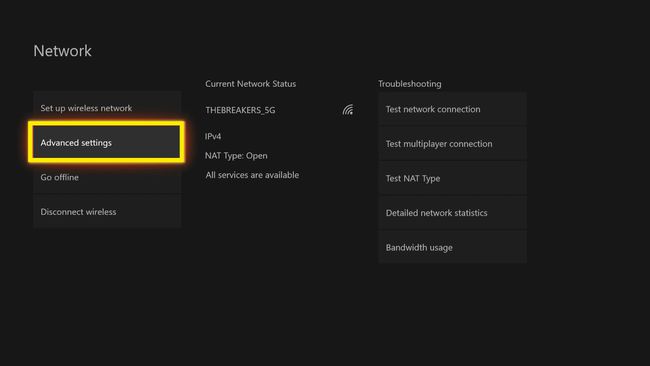
-
Selectați Adresă MAC alternativă.
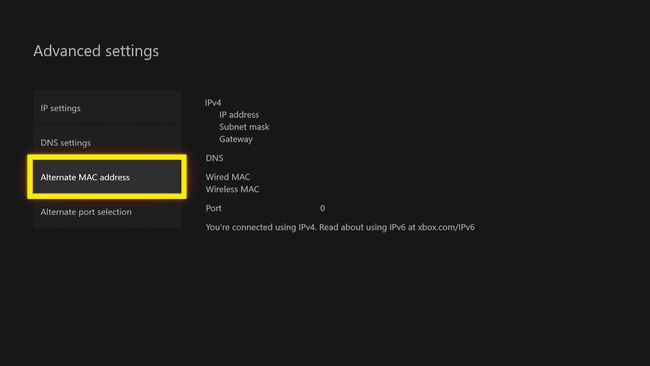
-
Selectați clar.
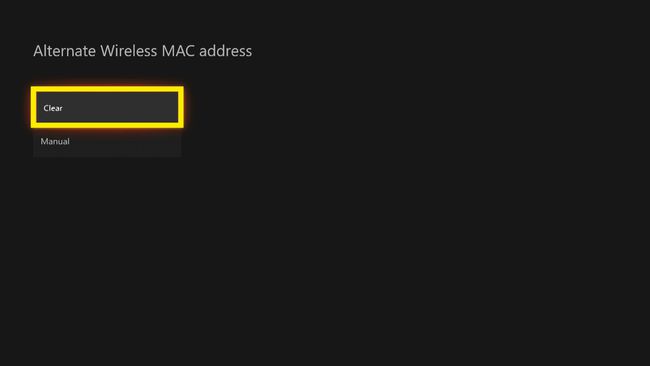
-
Selectați Repornire.
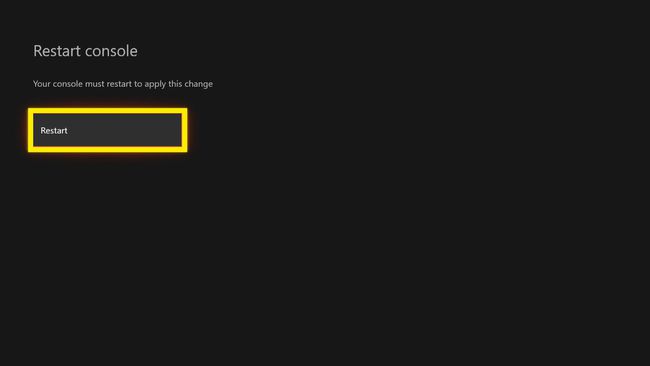
Reporniți Xbox One și verificați dacă vă puteți conecta la rețeaua wireless.
Comutați la o conexiune Ethernet prin cablu
Oricât de convenabil este Wi-Fi, există situații în care pur și simplu nu va funcționa. Indiferent dacă există un tip de interferență nouă care împiedică conectarea Xbox One sau o problemă cu dvs firmware-ul routerului pe care ISP-ul dvs. refuză să îl repare, este posibil să descoperiți că singura modalitate de a vă conecta Xbox One este să utilizați A conexiune Ethernet prin cablu.
Avantajul utilizării unei conexiuni Ethernet este că conexiunile prin cablu sunt mult mai fiabile decât cele fără fir. Dacă jucați jocuri competitive pe Xbox Network, atunci chiar și cea mai puternică conexiune Wi-Fi vă poate pune într-un dezavantaj din cauza latenței.
Dacă nu aveți absolut nicio modalitate de a vă conecta prin Ethernet, atunci poate doriți să încercați un set de adaptoare powerline de rețea. Cu un adaptor powerline, puteți folosi firele electrice din casa dvs. ca o rețea cu fir, astfel încât să nu fie nevoie să rulați un cablu Ethernet separat pe tot drumul de la router la Xbox One.
